Paepoi » Gedit Tips » Gedit プラグインの作り方(v3.12 以降)
Gedit プラグインの作り方(v3.12 以降)
このページは Gedit 3.12 以降 GtkHeaderBar 化後の解説です。
GtkPopover を消す魔改造を行っている Ubuntu では動作しないかもしれません。
そちらについてはこのページでは検証するつもりはありません。
GtkPopover を消す魔改造を行っている Ubuntu では動作しないかもしれません。
そちらについてはこのページでは検証するつもりはありません。
準備
プラグインは C か Python3 でしか作れません、ココでは Python3 のみを解説します。
公式 HowTo Apps/Gedit/PythonPluginHowTo - GNOME Wiki!
は残念ながら 2015 年 2 月現在 3.10 以前のままです。
サブクラスの作成方法が変わっただけでメソッドは共通なので参考にはなります。
*.plugin
*.py
の最低 2 つのファイルが必要、Python コードはもちろん分割してもよい。
公式 HowTo Apps/Gedit/PythonPluginHowTo - GNOME Wiki!
は残念ながら 2015 年 2 月現在 3.10 以前のままです。
サブクラスの作成方法が変わっただけでメソッドは共通なので参考にはなります。
*.plugin
*.py
の最低 2 つのファイルが必要、Python コードはもちろん分割してもよい。
*.plugin
下記の要領で testtest.plugin という名前にして保存しておきます。
[Plugin] Loader=python3 Module=testtest IAge=3 Name=testtest Name[ja]=テストテスト Description=plugin test Description[ja]=プラグインのテスト Authors=sasakima-nao <sasakimanao@gmail.com> Copyright=Copyright © 2015 sasakima-nao <sasakimanao@gmail.com> Website=http://palepoli.skr.jp/
| キー | 値 |
|---|---|
| Loader | python3(固定) |
| Module | 読み込む Python スクリプトから拡張子を除いた名前 |
| IAge | 3(固定) |
| Name | Gedit の設定でプラグインタブを開いた時に表示される名前 |
| Description | Gedit の設定でプラグインタブを開いた時に表示される説明 |
| ***[ja] | 各国ごとに翻訳 |
| 他 | 見ての通り |
*.py
上記 Module で指定した testtest.py スクリプトを作成します。
複雑になった気がしますが完全にお約束化したので実は簡単です。
なんたってメニューバーという癌が無いので。
3.18 からは PyGObject 側の仕様変更で gi バージョン指定が必要。
無くても動きますが警告が標準出力に書き出されます。
直接実行ではないので先頭の #!/usr/bin/env python3 は不要です。
もちろん __main__ もいりません、クラスとメソッドのみを記述する。
utf-8 指定は Python3 では不要ですが気分で。
サブクラスは 2 つ必要。
上側は GtkApplication へ、下側は GtkApplicationWindow へ登録になる。
do_ で始まるメソッドはオーバーライドなのは知っていると思う。
actibate シグナルを捕まえたら登録、deactivate で破棄します。
まずはアクション名を決める(上記では 'action_name')。
GtkApplicationWindow に登録するには win.action_name と接頭子を付ける。
GtkApplication に登録するには app.action_name と接頭子を付ける。
次はアクション名にアクセラレータキーに紐付ける
そしてメニューに表示する文字列を決め GMenu を作成。
メニューの file-section, tools-section, view-section-2 等々に突っ込む。
GtkApplication 側はここまで。
次に GtkApplicationWindow 側。
先程のアクション名で GAction を作成しシグナルハンドラをセット。
そのシグナルハンドラにメニューで選択された場合の処理を記述していきます。
基本的に以上、以下は細かいこと。
__init__(self) は Python お約束の初期化。
この時点では self.app, self.window は None ですので何もしない。
__gtype_name__ は class 名と同じにしなければいけない。
do_update_state は表示状態が少しでも変わると飛んでくるので注意。
メニューの有効無効を切り換える際等に利用する。
この messagebox 関数は下記にある実験用です。
__init__ では何もしないほうが無難です。
複雑になった気がしますが完全にお約束化したので実は簡単です。
なんたってメニューバーという癌が無いので。
3.18 からは PyGObject 側の仕様変更で gi バージョン指定が必要。
無くても動きますが警告が標準出力に書き出されます。
#-*- coding:utf-8 -*-
# @ 3.18 からバージョン指定必須
import gi
gi.require_version("Gtk", "3.0")
gi.require_version("Gedit", "3.0")
gi.require_version("Peas", "1.0")
from gi.repository import GObject, Gedit, Gtk, Gio
class TestTestAppActivatable(GObject.Object, Gedit.AppActivatable):
"""
Set GMenu and Accelerator
"""
app = GObject.property(type=Gedit.App)
def __init__(self):
GObject.Object.__init__(self)
def do_activate(self):
# Set Keyboard Shortcuts
self.app.add_accelerator("<Control>B", "win.action_name", None)
# Append Menu
item = Gio.MenuItem.new("メニュー文字列", "win.action_name")
self.menu_ext = self.extend_menu("tools-section")
self.menu_ext.append_menu_item(item)
def do_deactivate(self):
# Remove Accelerator
self.app.remove_accelerator("win.action_name", None)
class TestTest(GObject.Object, Gedit.WindowActivatable):
"""
Set GAction
"""
__gtype_name__ = "TestTest"
window = GObject.property(type=Gedit.Window)
def __init__(self):
GObject.Object.__init__(self)
self.messagebox("init")
def do_activate(self):
# Set Action
# (action name, parameter or None)
action = Gio.SimpleAction.new("action_name", None)
action.connect('activate', self.on_test_activate)
self.window.add_action(action)
self.messagebox("activate")
def do_deactivate(self):
# Remove Action
self.window.remove_action("action_name")
self.messagebox("deactivate")
def do_update_state(self):
pass
def on_test_activate(self, action, data=None):
self.messagebox("はろぉプラグイン!")
def messagebox(self, text):
dlg = Gtk.MessageDialog(
self.window,
Gtk.DialogFlags.MODAL,
Gtk.MessageType.WARNING,
Gtk.ButtonsType.OK,
text)
r = dlg.run()
dlg.destroy()
直接実行ではないので先頭の #!/usr/bin/env python3 は不要です。
もちろん __main__ もいりません、クラスとメソッドのみを記述する。
utf-8 指定は Python3 では不要ですが気分で。
サブクラスは 2 つ必要。
上側は GtkApplication へ、下側は GtkApplicationWindow へ登録になる。
do_ で始まるメソッドはオーバーライドなのは知っていると思う。
actibate シグナルを捕まえたら登録、deactivate で破棄します。
まずはアクション名を決める(上記では 'action_name')。
GtkApplicationWindow に登録するには win.action_name と接頭子を付ける。
GtkApplication に登録するには app.action_name と接頭子を付ける。
次はアクション名にアクセラレータキーに紐付ける
そしてメニューに表示する文字列を決め GMenu を作成。
メニューの file-section, tools-section, view-section-2 等々に突っ込む。
GtkApplication 側はここまで。
次に GtkApplicationWindow 側。
先程のアクション名で GAction を作成しシグナルハンドラをセット。
そのシグナルハンドラにメニューで選択された場合の処理を記述していきます。
基本的に以上、以下は細かいこと。
__init__(self) は Python お約束の初期化。
この時点では self.app, self.window は None ですので何もしない。
__gtype_name__ は class 名と同じにしなければいけない。
do_update_state は表示状態が少しでも変わると飛んでくるので注意。
メニューの有効無効を切り換える際等に利用する。
この messagebox 関数は下記にある実験用です。
__init__ では何もしないほうが無難です。
配置
作成した2つのファイルは以下のディレクトリを作成し配置、これで準備は完了。
~/.local/share/gedit/plugins
このスクリプトを Gedit で書いた場合は Gedit を再起動しないと指定できません。
起動時にプラグインディレクトリをスキャンするようなので間違えないように。
~/.local/share/gedit/plugins
このスクリプトを Gedit で書いた場合は Gedit を再起動しないと指定できません。
起動時にプラグインディレクトリをスキャンするようなので間違えないように。
試してみる
再起動すると設定のプラグインタブに「テスト」がある。
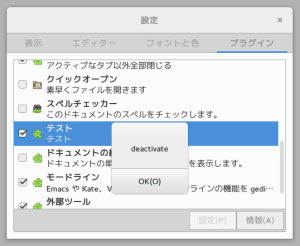
チェックを入れたり外したりして有効無効を試してみましょう。
有効にすると init と activate のダイアログが出ました。
deactivate は無効にすると反応しますね。
init では self.window は None として処理されるので親ウインドウ無しになる。
なので Gedit のセンターではなく画面センターに出ます。
有効にしたまま Gedit を再起動すると起動枚にダイアログが出ます。
動的処理なので v2 時とは違い init は有効にする毎に反応します。
しかしプラグインコードの書き換えは有効無効の切り替えのみでは反映されない。
素直に Gedit を再起動してください。
最後に、メニューのツールを選択してみましょう。
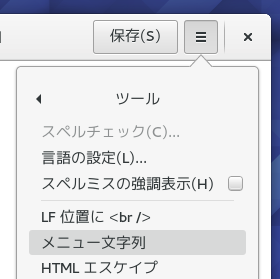
上記は tools-section に登録したのでココに配置されます。
そのメニューを選択するとダイアログが出るのを確認できるはず。
その他
パネルを自作して本体に挿入や削除をする場合も activate で行います。
Gedit 及び Eye of Gnome プラグイン
ページに自作プラグインを置いていますのでよかったら参考に。
def do_activate(self):
# etc...
bottom = self.window.get_bottom_panel()
bottom.add_item(self.outputpanel, "Test", "Test", image)
def do_deactivate(self):
# etc...
bottom = self.window.get_bottom_panel()
bottom.remove_item(self.outputpanel)
この作業は Gtk+ そのものなので Gtk+ のヘルプで。Gedit 及び Eye of Gnome プラグイン
ページに自作プラグインを置いていますのでよかったら参考に。
Copyright(C) sasakima-nao All rights reserved 2002 --- 2025.